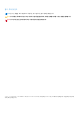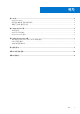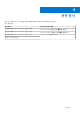Users Guide
Table Of Contents
Image Assist Static 사용
배포 준비가 완료된 Windows 이미지를 만들려면 다음을 수행해야 합니다.
1. 부팅 가능한 Image Assist Static USB 드라이브 생성 페이지 7.
2. Static 이미지 캡처 페이지 7.
3. 이미지 복원 및 테스트 페이지 7.
4. Dell 시스템에 이미지를 배포하기 위해 이미지를 Dell 공장에 제출합니다.
노트: Dynamic 이미지를 만들려면 을 클릭하고 이미지 생성 유형 다시 선택을 클릭한 다음 Image Assist Dynamic을 선택합
니다.
부팅 가능한 Image Assist Static USB 드라이브 생성
부팅 가능한 Image Assist USB 드라이브를 사용하면 출고 전에 Static 이미지를 캡처하고 복원하고 테스트할 수 있습니다.
단계
1. Image Assist 홈페이지의 Static 이미지 캡처를 위한 USB 드라이브 생성 카드에서 생성을 클릭합니다.
USB 드라이브가 시스템에 연결되어 있지 않으면 USB 드라이브를 연결하라는 메시지가 표시됩니다. 계속하려면 확인을 클릭하
고 USB 드라이브를 연결한 다음 다시 스캔을 클릭합니다. 스캔 후 USB 드라이브가 자동으로 인식되고 선택한 디스크 이름 아래
에 표시됩니다.
2. 사전 부팅 환경 언어가 이미지를 캡처하는 시스템의 운영 체제 언어와 같은지 확인하십시오.
3. USB 생성을 클릭합니다.
부팅 가능한 USB 드라이브가 만들어지고 확인 메시지가 표시됩니다.
4. USB 드라이브를 제거하고 확인을 클릭합니다.
Static 이미지 캡처
Image Assist Static을 사용하면 로컬 하드 드라이브를 Dell 비즈니스 시스템에서 사용할 수 있는 WIM(Windows Imaging Format) 파일
로 캡처할 수 있습니다.
단계
1. Image Assist Static USB 드라이브로 부팅합니다.
2. Image Assist Static WinPE 시작 페이지의 이미지 캡처 카드에서 캡처를 클릭합니다.
Static 이미지 캡처 페이지가 표시됩니다.
3. WIM 이름, 데이터 드라이브 문자 및 저장 경로를 검토하고 필요한 경우 변경합니다.
4. 이미지 캡처를 클릭합니다.
Static 이미지가 캡처되면 확인 창이 표시됩니다.
5. 복사를 클릭하여 WIM 파일을 USB 드라이브 또는 다른 위치에 저장합니다.
노트: Dell 출고 시 이미지를 제출하기 전에 이미지를 테스트해야 합니다. 자세한 내용은 이미지 복원 및 테스트 페이지 7를
참조하십시오.
6. 파일이 저장된 경로를 기록하고 종료를 클릭하여 시스템을 끕니다.
이미지 복원 및 테스트
이미지 복원을 사용하면 Static 이미지를 Dell 공장에 제출하기 전에 이미지를 테스트할 수 있습니다.
3
Image Assist Static 사용 7